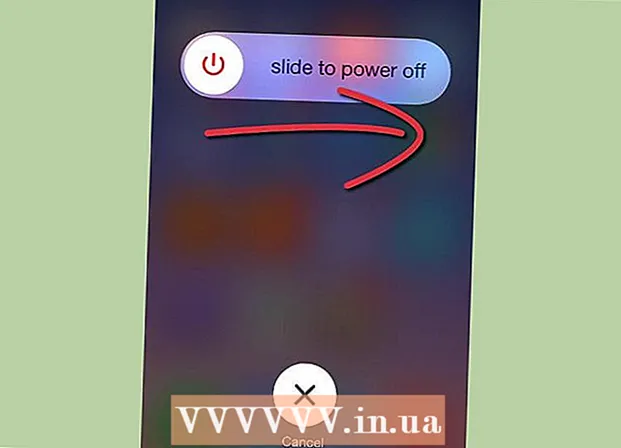Autor:
Louise Ward
Dátum Stvorenia:
9 Február 2021
Dátum Aktualizácie:
2 V Júli 2024

Obsah
Základné dosky sú základom pracovnej plochy. Všetky komponenty sú tu zapojené, takže kontrola, či je základná doska správne nainštalovaná, je prvým krokom k zostaveniu počítača alebo inovácii na novú základnú dosku. Prečítajte si článok o tom, ako nainštalovať novú základnú dosku do šasi, len za pár minút.
Kroky
Otvorte skrinku počítača. Odstráňte dva bočné panely, aby ste sa dostali k priehradke na základnej doske. Zásobník na základnú dosku je možné vybrať zo šasi, čo umožňuje inštaláciu základnej dosky bez toho, aby ste sa na ňu museli pozerať. Nie všetky prípady môžu odstrániť zásobník základnej dosky.
- Podnos pre základnú dosku je zvyčajne pripevnený dvoma skrutkami. Odložte ich bokom, aby ste sa nestratili.
- Inštalácia základnej dosky je zvyčajne v podstate inštalácia nového počítača. Ak inovujete a preformátujete celú systémovú jednotku, budete musieť preinštalovať operačný systém. Nemôžete jednoducho upgradovať na novú základnú dosku bez preinštalovania všetkého v počítači.

Samočinné uzemnenie. Predtým, ako začnete pracovať na komponentoch vo vnútri počítača alebo nadviazať kontakt so základnou doskou, musíte sa ubezpečiť, že ste úplne vyčerpali statickú elektrinu z tela. Môžete to urobiť klepnutím na kohútik.- Pri práci s počítačom noste antistatický náramok, aby ste predišli poškodeniu komponentov elektrostatickým výbojom.

Namontujte späť kryt I / O (obdĺžniková kovová doska s otvormi zodpovedajúcimi portom na základnej doske). Tento hárok sa nachádza na zadnej strane šasi, kde sa konektory rozširujú na monitory, zariadenia USB a ďalšie periférie. Väčšina prípadov je predinštalovaná s ochranným štítom, budete ho musieť odstrániť a vymeniť za ten, ktorý sa dodáva s novou základnou doskou.- Stlačením štyroch rohov pripevnite štít k šasi. Štít správne zaskočí.
- Uistite sa, že ste štít nainštalovali správne. Pre istotu porovnajte so skutočným rozmiestnením konektorov na základnej doske.

Nájdite distančnú skrutku (konkrétna skrutka použitá na pripevnenie dosky). Distančná skrutka drží základnú dosku na mieste na vrchu šasi. To pomáha ochladiť a zabrániť skratom. Niektoré prípady majú k dispozícii distančné skrutky, iné nie. Základná doska sa zvyčajne dodáva so samostatnými skrutkami, ktoré môžete použiť.
Namontujte spätnú skrutku. Vložte otvor na základnej doske na miesto dostupných distančných skrutiek na zásobníku základnej dosky. Každé puzdro a zásobník na základnú dosku sú odlišné, takže zvyčajne majú vlastnú štruktúru otvorov. Nastavte základnú dosku a zistite, kam je možné pripevniť distančnú skrutku, ktorá ju zaistí. Každý otvor na základnej doske musí byť pripevnený k distančnej skrutke.
- Väčšina stojacích skrutiek sa dodáva so skrutkou, existujú však aj skrutky, ktoré sa upevňujú priamo do otvoru.
- Nie všetky základné dosky môžu byť úplne vybavené existujúcimi otvormi. Pokúste sa nainštalovať čo najviac distančných skrutiek, nikdy však nepoužívajte ďalšie skrutky. Dištančné skrutky by sa mali vkladať iba na miestach zodpovedajúcich otvorom na základnej doske.
Umiestnite základnú dosku na distančnú skrutku. Otvory a skrutky by mali byť vo vzájomnej línii. Ak je priehradka na základnú dosku pripevnená k šasi, musíte ju pri inštalácii jemne zatlačiť na štít I / O na zadnej strane šasi. Utiahnite skrutku, ktorá zaisťuje základnú dosku.
- Skrutky príliš neutahujte. Uistite sa, že je pevný, ale nie príliš tesný. Nepoužívajte elektrický skrutkovač.
- Medzi skrutky a základnú dosku bude potrebné vložiť nekovové otvory. Najlepšie je vyhnúť sa použitiu otvorov, ktoré nie sú kovové.
Inštalácia komponentov. Pred inštaláciou nosiča s novou základnou doskou, ktorá je bezpečne pripevnená k šasi, by ste mali nainštalovať CPU, chladič CPU a RAM. Nainštalovaním týchto komponentov sa proces neskôr zjednoduší. Ak zásobník na základnej doske nie je odnímateľný, najskôr nainštalujte vedenie a potom komponenty.
Elektrické pripojenie. Keď je základná doska na svojom mieste, môžete začať pripájať komponenty. Prvým odporúčaným faktorom pre pripojenie je napájanie, pretože neskôr sa bude ťažšie pripájať. Uistite sa, že sú pripojené 4/8 pinový konektor 12V a 20/24 pinový konektor.
- Ak si nie ste istí, aký kábel máte použiť, prečítajte si dokumentáciu k napájaciemu zdroju.
Pripojte k prednému štítu. Ak chcete zapnúť počítač pomocou vypínača umiestneného na prednej strane alebo zistiť, či je k pevnému disku prístup, musíte sa pripojiť k vypínaču a kontrolkám na prednom paneli. Nájdite nasledujúce vodiče a pripojte ich k príslušným pinom na základnej doske:
- Vypínač
- Resetovací spínač (reset)
- LED napájania
- LED dióda pevného disku (HDD)
- Hovor
Pripojte predné porty USB. Pripojte všetky predné porty USB k príslušným konektorom na základnej doske. Tieto zložky sú často označené. Uistite sa, že je správna zástrčka zapojená do správneho kolíka.
Pripojte ventilátor chladiča. Pripojte šasi a ventilátor procesora k správnym pinom na základnej doske. Zvyčajne sú v blízkosti ventilátora procesora pre procesor miesta pre šasi ventilátora a dvojpólovú hlavičku.
Inštalácia jednotky. Keď je základná doska pevná a pripojená, môžete začať inštalovať jednotku. Nezabudnite zapojiť pevný disk SATA a optickú jednotku do správnych portov SATA na základnej doske.
Inštalácia grafickej karty. Jedným z posledných komponentov, ktoré je potrebné nainštalovať, je grafická karta, pretože zaberá najviac miesta a sťažuje prístup do ďalších oblastí. Inštalácia grafickej karty je voliteľná, v závislosti od systému a vašich potrieb.
Úprava zapojenia. Teraz, keď je všetko pripojené k základnej doske, je čas preladiť elektroinštaláciu tak, aby mohlo unikať teplo alebo aby sa drôty nezachytili o lopatky ventilátora. Pripojte prebytočný napájací kábel k skrini náhradného disku a pomocou plastovej šnúrky spojte koniec kábla k sebe. Uistite sa, že každý komponent má svoj vlastný priestor.
Zatvorte veko šasi. Vráťte bočný štít na miesto a zaskrutkujte ho. Pripojte počítače a komponenty. Zapnite počítač a pripravte sa na inštaláciu operačného systému. Podľa pokynov online a wikiHow (ak je k dispozícii) nainštalujte konkrétny operačný systém:
- Inštalácia systému Windows 7.
- Inštalácia systému Windows 8.
- Nainštalujte si Windows XP.
- Nainštalujte systém Windows Vista.
- Nainštalujte Linux.
Rada
- Pred namontovaním základnej dosky do šasi sa odporúča nainštalovať procesor, ventilátor / chladič a pamäť RAM.
- Pred začatím procesu si navyše skontrolujte dokumentáciu. Dokumentácia vás bude informovať, či existujú nejaké konektory, ktoré je potrebné pred inštaláciou usporiadať. Tieto nastavenia sa môžu líšiť v závislosti od zakúpenej základnej dosky.
- Vo väčšine prípadov si budete musieť dokúpiť šasi a iný zdroj napájania, ktorý bude vhodný pre novú základnú dosku.
Výstraha
- Pred vykonaním akýchkoľvek operácií na počítači sa nezabudnite uzemniť. To znamená, že predtým, ako sa dotknete elektronických komponentov, musíte vybiť všetku statickú elektrinu, ktorá sa môže hromadiť na vašom tele. Uistite sa, že nepracujete na povrchu, ktorý pravdepodobne generuje statickú elektrinu (vlnené koberce, pohovky atď.), A skôr ako sa dotknete ktorejkoľvek časti podvozku, dotknite sa povrchu. kovová predná plocha (dá sa použiť aj samotný podvozok).